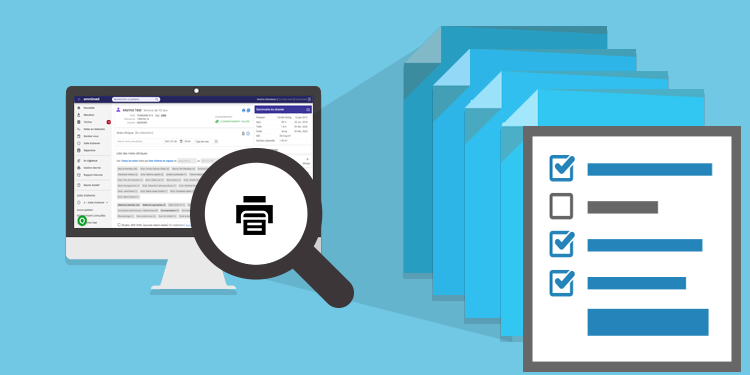
Le dossier électronique a pour avantage de réduire grandement l'impression. Il arrive toutefois que des processus nécessitent l'impression des cliniques que ce soit pour les consultations externes, pour des processus protocolisés, pour les demandes de transfert de patients, pour les résumés de dossier, etc.
Imprimer un outil clinique
Il existe trois manières d'imprimer un outil clinique dans Omnimed :
- Imprimer uniquement l'outil clinique sans le reste de la note à partir de la note en rédaction
- Imprimer un outil clinique avec le reste de la note en rédaction (note en cours ou antérieure)
- Imprimer un outil clinique ayant un format spécial d'impression à partir de la boîte sommaire Outils cliniques
Imprimer un outil sans la note clinique
À partir de votre note en cours de rédaction :
- Cliquer sur l'icône imprimante dans le coin supérieur droit de l'outil sur la même ligne que le nom de ce dernier. Ce bouton à action combinée sauvegarde la note et lance l'impression de l'outil clinique.

À partir d'une note clinique antérieure :
- Cliquer sur Modifier à droite du titre de la note pour ouvrir la note en mode édition.
- Ouvrir l'outil clinique dans la note clinique et cliquer sur l'icône de l'imprimante dans le haut à droite de l'outil sur la même ligne que le nom de ce dernier.
ℹ️ Prendre note
Vous pouvez imprimer l'outil clinique même si aucune donnée n'est entrée dans l'outil. Notez cependant que certains formulaires nécessitent d'entrer certaines données afin d'être imprimés correctement.
Imprimer un outil avec la note clinique
Les outils cliniques remplis peuvent être imprimés avec le reste de la note clinique; assurez-vous simplement que la case devant Outils cliniques est cochée dans la liste des éléments pouvant être imprimés avec la note.
Nous vous invitons à lire le processus d'impression de la note en cours et d'impression des notes antérieures. Les étapes à suivre sont les suivantes :
- Cliquer sur le nom de la note clinique afin de l'ouvrir en mode visualisation.
- Cliquer sur l'icône imprimante.
- Cocher la case Outils cliniques; vous obtiendrez l'aperçu avant impression du document que vous désirez.
Imprimer un outil clinique à partir de la boîte sommaire Outils cliniques
⚠️ À noter que seuls certains outils nécessitant une impression sur un formulaire standardisé ou dans un format précis peuvent être imprimés à partir de la boîte sommaire Outils cliniques. Les outils n'ayant pas de format d'impression personnalisé doivent plutôt être imprimés à partir de la note clinique.
- Accéder au dossier du patient pour lequel vous avez rempli ces formulaires.
- Cliquer sur la boîte sommaire Outils cliniques dans le sommaire de droite afin d'ouvrir la liste des outils cliniques qui ont déjà été remplis pour le patient.
- Cocher la case devant les outils cliniques que vous souhaitez imprimer.
- Cliquer sur l'imprimante affichée sur la même ligne que le titre de l'outil que vous souhaitez imprimer afin d'afficher l'aperçu avant impression dans un nouvel onglet.

- Si vous désirez consulter les formulaires directement dans le navigateur, vous n'avez qu'à choisir l'option Annuler dans la fenêtre d'aperçu avant impression. Le formulaire s'affichera alors dans votre navigateur.
